依照惯例,在每年推出新的系统后,除了改版内容外,就是要做一只安装碟自用。目前最新版本为macOS Big Sur 11.0.1,想当然就是要来制作此版本的USB 安装碟,而且这次比起以往简单许多,该如何制作macOS Big Sur 11.0.1 USB 安装碟呢?快来看看吧!
温馨提醒:由于Big Sur 档案容量是历年来最高的,约有12G 多,建议至少准备16G 以上的随身碟比较保险。
准备工作:
- 在创建mac OS U盘启动之前,必须拥有一个U盘
- U盘接口类型=USB-C(拥有转换器可以忽略)
- U盘确保不含有重要数据,U盘会初始化
- 下载mac OS系统
1. 下载档案
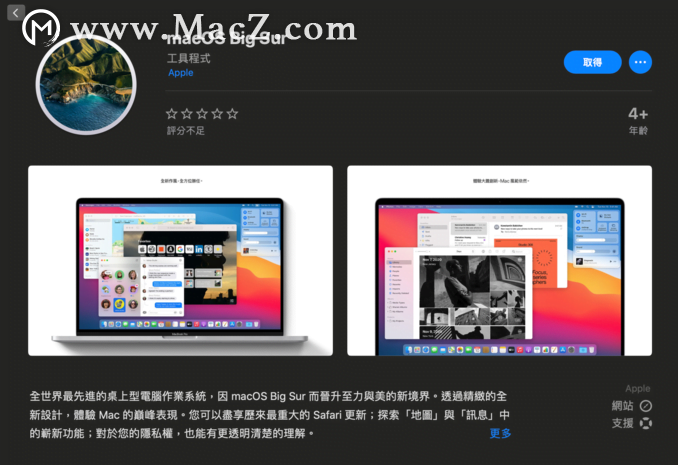
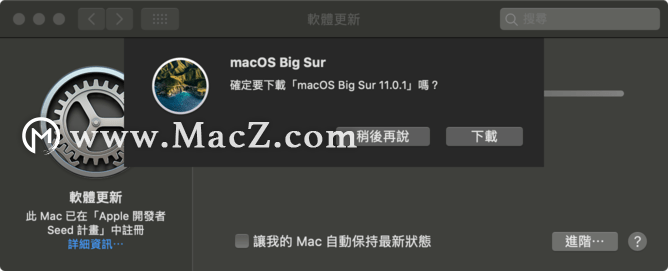
2. 格式化
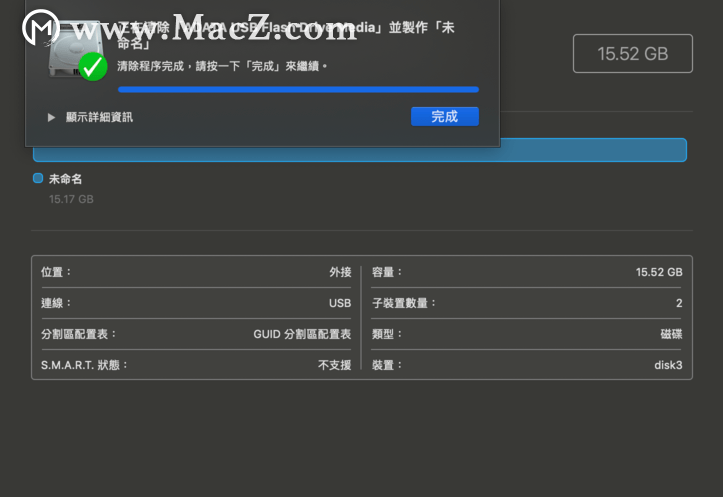
格式化时,选择扩充格式「日志式」,以及GUID 分割区配置表
3. 开终端机

开启内建终端机
4. 制作指令
同样的输入以下指令,其中macos也就是磁碟名称可任意取名。另外有个部份要注意,volume前面为两个减–
sudo /Applications/Install\ macOS\ Big\
Sur.app/Contents/Resources/createinstallmedia –volume /Volumes/macos
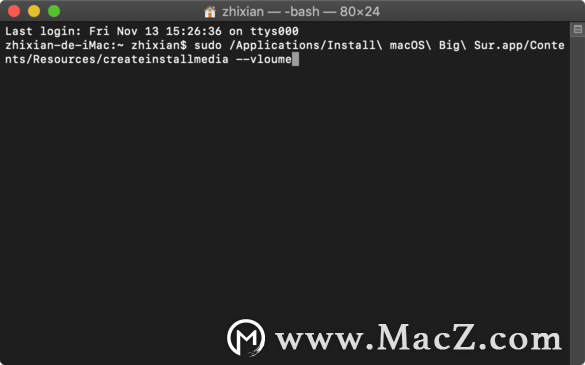
提醒:指令当中的createinstallmedia档案,可以前往macOS Big Sur — Contents — Resources把档案直接拖曳到终端机即可,千万不要复制贴上
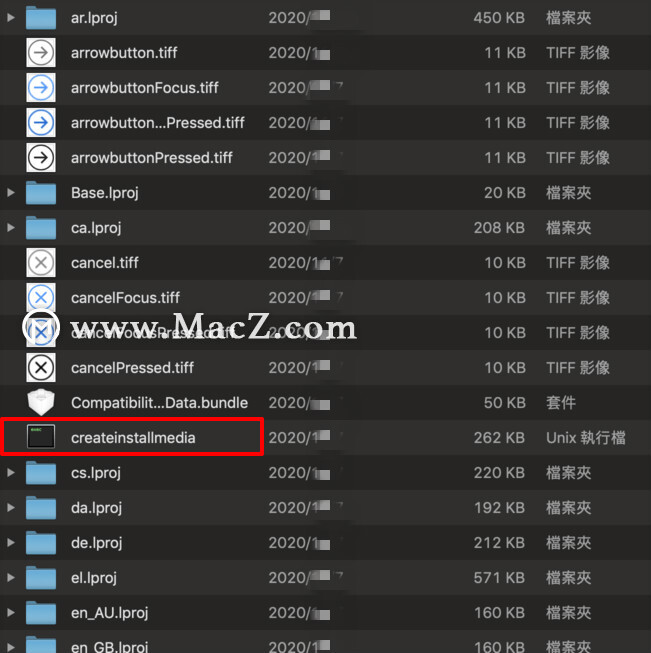
macOS Big Sur — Contents — Resources
5. 输入密码
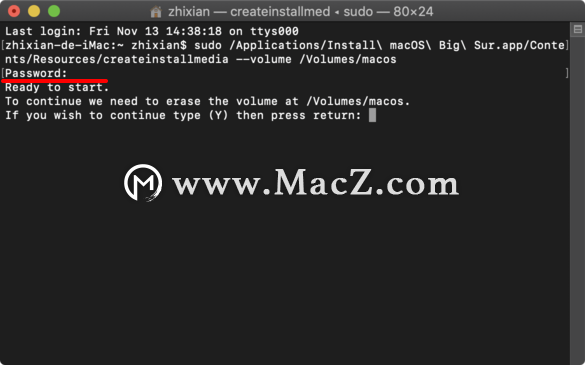
密码可以在系统偏好设定的使用者名称里面设定,最少四位数
6. 制作过程
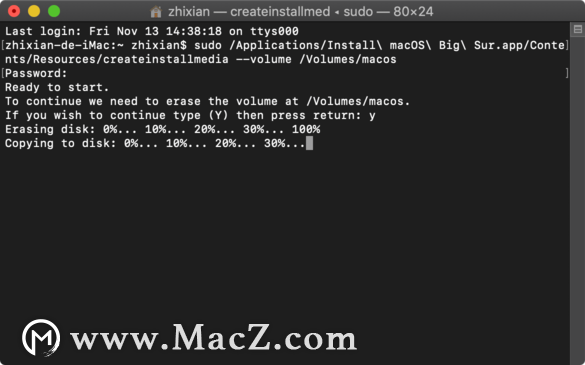
将磁碟清空,再将档案写入磁碟
7. 制作完成
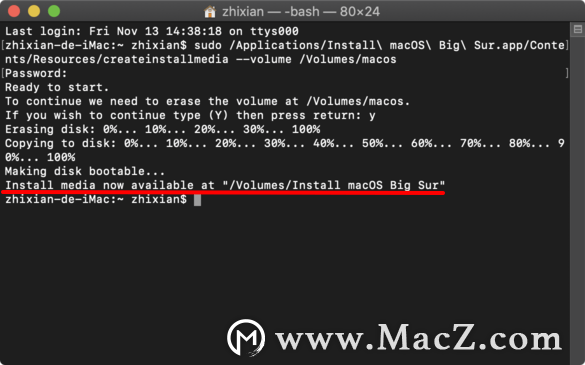
显示100% 后,出现红线指令串表示制作完成
macOS Big Sur 比起以前指令少了很多,只要注意几个小地方以及档案容量,过程中算是简单,相信大家都会自己做了。为何一直推崇USB 安装碟?主要确保系统稳定外,日后遇到问题,除了可以直接处理,也不用担心当下是否有网路,才能恢复的囧境,这样一来岂不是省钱又省时吗?
以上就是Macz小编给您带来的如何制作macOS Big Sur 11.0.1 USB 安装碟,希望对您有所帮助。想了解更多苹果/mac产品使用技巧,关注我们获取更多有mac信息。

